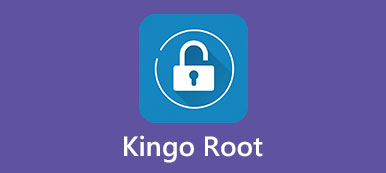Det er mange måter å rot en Android-enhet, fra komplisert generell metode til ett-klikk Android rooting toolkits. Men noen spurt det hvordan å fortelle om telefonen min er forankret i Android-fora og -samfunn.

Først og fremst kan de generelle metodene, for eksempel ADK, ikke fortelle deg resultatet av Android rooting. I tillegg er det noen enkle verktøy som forteller deg at rotet er ferdig, uansett at telefonen din er rotfestet eller ikke. I et annet ord trenger du en tilnærming til å sjekke roten status etter å ha utført Android root. Derfor skal vi fortelle deg alt du trenger å vite om rotstatus.
- Del 1: Hva er root-tilgang for Android-telefon
- Del 2: Slik forteller du om telefonen min er rotfestet
- Del 3: Slik gjenoppretter du tapte data etter rooting (Android data recovery)
Del 1: Hva er root-tilgang for Android-telefonen
Android-operativsystemet er åpent og fleksibelt siden det er basert på Linux. Kortfattet er root-tilgangen superuser-kontoen. Det er velkjent at Windows har en administratorkonto og lar brukerne opprette flere brukerkontoer. Men bare administratorkontoen har kapasitet til å endre konfigurasjonsinnstillinger, installere programvare og mer.
Superuser-kontoen på Android er mye som administrator for Windows. Som standard kan du bare nyte brukerrettigheter på Android. Etter å ha rodd Android, kan du få superuser-privilegiet, også kjent som root-tilgang.
For mer kraftig Android root apps, kan du sjekke her.
Del 2: Slik forteller du om telefonen min er forankret
Hvis du har rotfestet Android-telefonen din, men ikke sikker på det, er det tre løsninger på hvordan du kan se om telefonen min er rotfestet.
Metode 1: Slik forteller du om telefonen min er forankret av Terminal Emulator for Android
Terminal Emulator for Android er en terminal klientapp tilgjengelig i Google Play. Det er en enkel løsning på hvordan å fortelle om telefonen min er forankret.
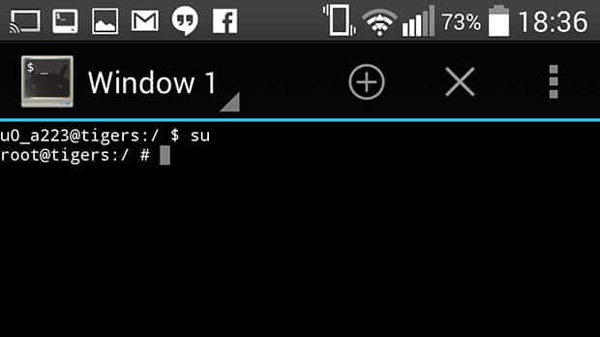
Trinn 1: Koble telefonen til et Wi-Fi-nettverk, start Google Play Store, søk etter Terminal Emulator for Android og installer den på din forankret Android-telefon.
Trinn 2: Kjør deretter appen fra startskjermbildet; Du vil bli presentert en tekstoppføringskompetanse. Hvis grensesnittet viser et dammsignal, betyr det at enheten din er rotfestet. Få et dollarskilt? Skriv inn su og trykk enter på viral tastaturet; dollartegnet skal endres til et pundskilt.
Hvis terminalappen spør superuserrettigheter, må du gi den.
Metode 2: Slik forteller du om telefonen min er forankret med Root Checker-appen
Root Check app er en annen enkel måte å få svar på hvordan du skal vite om telefonen min er rotfestet. Den er tilgjengelig for både roten og ikke-forankret Android-enheter.
Trinn 1: Sett telefonen din på nettet, kjør Play-butikken, finn Root Checker-appen og installer den. Husk at den har den grunnleggende gratisversjonen og en betalt pro-en. Freeware er nok hvis du bare vil få roten status.
Trinn 2: Start Root Checker-appen fra app-skuffen din, gå til Root-fanen og trykk på Kontroll-knappen.
Trinn 3: Noen sekunder senere vises en melding under knappen for å fortelle statusen til enheten din. Meldingen som sa Denne enheten er roten betyr at telefonen din er rotfestet. Ellers må du rote den igjen.
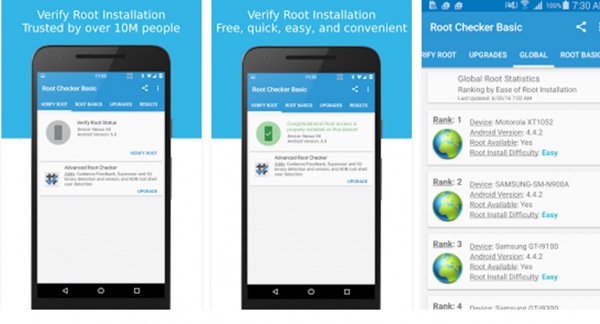
Metode 3: Slik forteller du om telefonen min er rotfestet med SuperSU
I de fleste tilfeller installerer Android rooting toolkits SuperSU app på enheten din under rotasjonsprosessen. Så når er fullført, kan du sjekke startskjermbildet ditt for å se om superSU vises. Deretter starter SuperSU-appen for å se om det fungerer bra.
Hvis rooting-verktøykassen din ikke installerer SuperSU, ikke bekymre deg, gå til Play-butikken din, last ned og installer en app som trenger root-tilgang for å løse hvordan du kan fortelle om telefonen min er rotfestet.
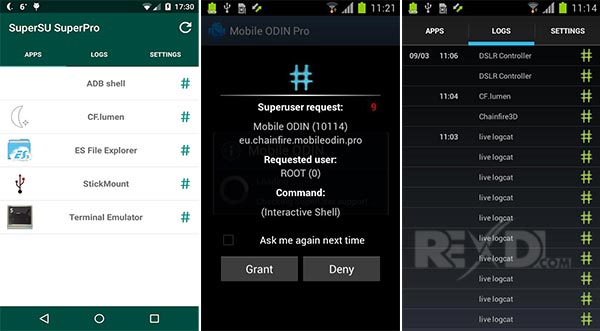
Del 3: Hvordan gjenopprette tapte data etter rooting (Android data recovery)
Hvis dataene dine går tapt etter rotting, Apeaksoft Android Data Recovery er en av de beste måtene å få dataene dine tilbake. Hovedfunksjonene er:
- Gjenopprett tapte data fra rotfestet eller ikke-rotte Android-enheter i ett enkelt klikk.
- Få data tilbake fra Android-telefon til datamaskin i opprinnelige forhold og kvalitet.
- Siden gjenopprette tapte data til datamaskinen, ødelegger det ikke eksisterende data på telefonen.
- Dekk kontakter, ring historikk, meldinger, bilder, videoer, musikk, dokumenter, app data og mer.
- Tilgjengelig for ulike situasjoner, som utilsiktet sletting, rooting feil eller systemkrasj.
- Arbeid på alle Android-enheter fra Samsung, HTC, Sony, Moto, Google og andre store produsenter.
- Tilbyr to versjoner, en for Windows 10 / 8 / 8.1 / 7 / XP og den andre for Mac OS.
Kort sagt, det er den beste måten å få tilbake dataene dine når du løser spørsmålet om hvordan du skal vite om telefonen min er rotfestet og finne datatap.
Slik gjenoppretter du tapte data etter rooting
Trinn 1: Koble telefonen til Android Data Recovery
Android Data Recovery er et skrivebordsprogram, så du må laste ned og installere det på datamaskinen din.
Koble telefonen til datamaskinen med en USB-kabel. Start den beste Android Data Recovery Tool; den finner telefonen automatisk.

Trinn 2: Forhåndsvisning av dataene dine før du får det tilbake
Når du har gått inn i datatypevinduet, velger du hva du vil gjenopprette, for eksempel Kontakter, Meldinger og mer. Hvis ikke, merk av i boksen Velg alt. Klikk på Neste for å åpne forhåndsvisningsvinduet. Her kan du gå til hver datatype, se på og velg innholdet du vil komme tilbake.

Trinn 3: Gjenopprett tapte data etter rooting
Til slutt klikker du på Gjenopprett-knappen nederst til høyre. Det tar bare noen sekunder å gjenopprette over 10GB-data fra roten Android-telefon.

Konklusjon
I denne opplæringen snakket vi bare om hvordan jeg skal fortelle om telefonen min er forankret. For å være ærlig er rooting Android fortsatt en ganske profesjonell jobb. Enkelte brukervennlige verktøy er i stand til å forenkle prosessen, men det kan ikke garanteres at de fungerer på enheten.
Det er derfor folk trenger en måte å sjekke om rooting er vellykket for sine enheter. Uansett delte vi tre metoder, SuperSU, Root Checker app og Terminal Emulator for Android. Plukk opp favorittverktøyet ditt og følg veiledningene våre for å lære rutenes status på enheten din.